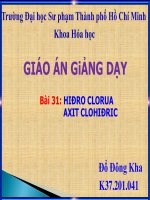Tìm hiểu e learning và ứng dụng soạn bài giảng điện tử phần microsoft word trong tin học lớp 3
Bạn đang xem bản rút gọn của tài liệu. Xem và tải ngay bản đầy đủ của tài liệu tại đây (6.97 MB, 68 trang )
TRƯỜNG ĐẠI HỌC QUẢNG BÌNH
KHOA KỸ THUẬT - CƠNG NGHỆ THƠNG TIN
ĐỀ TÀI:
GVHD: TS. Đậu Mạnh Hồn
SVTH: Trần Thị Giang
Mã SV: LCQQB0417003
Lớp : Đại học liên thơng CNTT K59
Quảng Bình, tháng 01 năm 2019
LỜI CẢM ƠN
Trong q trình thực hiện báo cáo khố luận này em đã nhận được sự quan
tâm giúp đỡ tận tình của nhiều tập thể, cá nhân trong và ngồi trường.
Trước hết, em xin bày tỏ lịng biết ơn sâu sắc tới TS. Đậu Mạnh Hoàn Người đã trực tiếp hướng dẫn em trong suốt quá trình nghiên cứu và thực hiện
đề tài. Mặc dù thầy rất bận rộn nhưng thầy vẫn luôn ân cần, quan tâm và chỉ bảo
tận tình để em có thể hồn thành khóa luận.
Em xin chân thành cảm ơn các thầy giáo, cô giáo trong khoa Kỹ thuật Công nghệ thông tin Trường Đại học Quảng Bình đã tạo mọi điều kiện thuận lợi
giúp đỡ em trong suốt quá trình học tập và rèn luyện tại trường.
Em xin bày tỏ lịng biết ơn vơ hạn tới gia đình, người thân và bạn bè đã
ln sát cánh bên em trong suốt quá trình học tập và nghiên cứu đề tài.
Mặc dù trong quá trình nghiên cứu đề tài, bản thân em có những cố gắng
nhất định, song do trình độ và thời gian có hạn nên đề tài khơng tránh khỏi
những thiếu sót. Vậy kính mong các thầy cơ giáo và các bạn đóng góp ý kiến để
đề tài của em được hoàn thiện hơn.
Em xin chân thành cảm ơn!
Quảng Bình, ngày 12 tháng 01 năm 2019
Sinh viên thực hiện
Trần Thị Giang
MỤC LỤC
PHẦN 1: LỜI NÓI ĐẦU ...................................................................................... 1
1. Lý do chọn đề tài ............................................................................................... 1
2. Mục tiêu nghiên cứu .......................................................................................... 2
3. Đối tượng, phạm vi, phương pháp nghiên cứu ................................................. 2
4. Nội dung nghiên cứu ......................................................................................... 3
PHẦN 2: NỘI DUNG ........................................................................................... 4
CHƯƠNG 1: GIỚI THIỆU E-LEARNING.......................................................... 4
1.1. Khái niệm E-Learning .................................................................................... 4
1.2. Lịch sử ra đời và quá trình phát triển của E-Learning. .................................. 4
1.3. Đặc điểm chung của E-Learning .................................................................... 5
1.4. Lợi ích và hạn chế của E-Learning. ............................................................... 5
1.4.1. Lợi ích: ................................................................................................. 5
1.4.2. Hạn chế ................................................................................................. 6
1.5. Sự phát triển của E-Learning trên thế giới và ở Việt Nam. ........................... 6
1.5.1. Trên thế giới ......................................................................................... 6
1.5.2. Ở Việt Nam .......................................................................................... 7
1.6. So sánh phương pháp học tập truyền thống với phương pháp E-Learning ... 8
1.6.1. Phương pháp truyền thống ................................................................... 8
1.6.2. Phương pháp E-Learning ..................................................................... 8
CHƯƠNG 2: CÁCH THIẾT KẾ BÀI GIẢNG ĐIỆN TỬ E-LEARNING .......... 9
2.1. Thiết kế bài giảng E-Learning bằng phần mềm Adobe Presenter. ................ 9
2.1.1. Giới thiệu phần mềm Adobe Presenter ................................................ 9
2.1.2. Các tính năng nổi bật của Adobe Presenter ......................................... 9
2.1.3. Qui trình xây dựng bài giảng điện tử bằng Presenter........................... 9
2.1.4. Hướng dẫn cài đặt và Crack phần mềm Adobe Presenter 9.0. .......... 10
2.1.5. Minh họa các bước xây dựng bài giảng ............................................. 11
2.2. Thiết kế bài giảng E-Learning bằng phần mềm Trí Việt E.learning ........... 22
2.2.1. Giới thiệu phần mềm Trí Việt E.learning .......................................... 22
2.2.2. Các tính năng nổi bật của Trí Việt E.learning.................................... 22
2.2.3. Hướng dẫn cài đặt Trí Việt E.learning ............................................... 23
2.2.4. Minh họa các bước xây dựng bài giảng bằng Trí Việt E-learning..... 23
CHƯƠNG 3: ỨNG DỤNG SOẠN BÀI GIẢNG ĐIỆN TỬ PHẦN
MICROSOFT WORD TRONG TIN HỌC LỚP 3 ............................................. 43
3.1. Thực trạng dạy môn Tin học khối 3 ở Tiểu học .......................................... 43
3.2. Thực trạng sử dụng bài giảng E-learning trong dạy môn Tin học khối 3 ở
Tiểu học ............................................................................................................... 44
3.3. Ứng dụng soạn bài giảng điện tử phần Microsoft Word trong Tin học lớp 3
............................................................................................................................. 45
3.3.1. Ứng dụng soạn bài 1: Bước đầu soạn thảo văn bản ........................... 45
3.3.2. Ứng dụng soạn bài 2: Gõ các chữ Ă, Â, Đ, Ê, Ô, Ơ, Ư ..................... 49
3.3.3. Ứng dụng soạn bài 3: Gõ các dấu sắc, huyền, hỏi, ngã, nặng............ 52
3.3.4. Ứng dụng soạn bài 4: Chọn phông chữ, cỡ chữ ................................. 54
3.3.5. Ứng dụng soạn bài 5: Chọn kiểu chữ, căn lề ..................................... 56
PHẦN 3: KẾT LUẬN ......................................................................................... 59
1. Kết quả đạt được ............................................................................................. 59
2. Khả năng ứng dụng đề tài vào thực tiễn ......................................................... 59
3. Hướng nghiên cứu tiếp .................................................................................... 59
TÀI LIỆU THAM KHẢO ................................................................................... 60
DANH MỤC HÌNH ẢNH
Hình 1. Các chức năng của giáo viên .................................................................... 8
Hình 2. Các chức năng của phương pháp E-learning ........................................... 8
Hình 3. Giao diện Adobe Presenter 9.0 .............................................................. 11
Hình 4. Hộp thoại cảnh báo................................................................................. 12
Hình 5. Hộp thoại ghi âm .................................................................................... 12
Hình 6. Hộp thoại chèn file âm thanh ................................................................. 13
Hình 7. Hộp thoại chọn file âm thanh ................................................................. 13
Hình 8. Hộp thoại chỉnh sửa file âm thanh ......................................................... 14
Hình 9. Hộp thoại chèn file video ....................................................................... 14
Hình 10. Hộp thoại chèn các gói câu hỏi ............................................................ 15
Hình 11. Xóa một Quiz ....................................................................................... 16
Hình 12. Chọn nhóm câu hỏi .............................................................................. 16
Hình 13. Việt hóa một số thơng báo ................................................................... 19
Hình 14. Thiết lập tiếng Việt cho các thơng báo ở Quiz .................................... 20
Hình 15. Thơng tin tác giả................................................................................... 21
Hình 16. Giao diện hiển thị thơng tin tác giả ...................................................... 21
Hình 17. Giao diện Trí Việt E-learning .............................................................. 23
Hình 18. Các thành phần của Trí Việt E-learning............................................... 24
Hình 19. Các nút lệnh mục trang đầu.................................................................. 24
Hình 20. Các nút lệnh mục chèn dữ liệu ............................................................. 25
Hình 21. Giao diện mục thiết kế trang ................................................................ 25
Hình 22. Các hiệu ứng trang ............................................................................... 25
Hình 23. Các hiệu ứng đối tượng ........................................................................ 25
Hình 24. Các định dạng ....................................................................................... 25
Hình 25. Cơng thức tốn học .............................................................................. 26
Hình 26. Xuấn bản bài giảng............................................................................... 26
Hình 27. Các chủ đề ............................................................................................ 27
Hình 28. Bố cục trình bày các khung văn bản .................................................... 27
Hình 29. Chụp hình từ Webcam ......................................................................... 29
Hình 30. Các hiệu ứng......................................................................................... 30
Hình 31. Âm thanh sau khi chèn vào bài ............................................................ 30
Hình 32. Ghi âm bài giảng .................................................................................. 31
Hình 33. Ghi hình từ Webcam ............................................................................ 32
Hình 34. Ghi hoạt động màn hình ....................................................................... 32
Hình 35. Ví dụ về một bản đồ tư duy.................................................................. 33
Hình 36. Các dạng câu hỏi .................................................................................. 34
Hình 37. Câu hỏi dạng trắc nghiệm .................................................................... 34
Hình 38. Câu hỏi dạng đúng sai .......................................................................... 35
Hình 39. Câu hỏi dạng ghép đơi.......................................................................... 36
Hình 40. Câu hỏi dạng gạch chân ....................................................................... 36
Hình 41. Câu hỏi dạng điền khuyết..................................................................... 37
Hình 42. Đánh giá câu hỏi................................................................................... 39
Hình 43. Cài đặt thời gian trả lời câu hỏi ............................................................ 39
Hình 44. Cài đặt thơng báo kết quả ..................................................................... 40
Hình 45. Chèn thuyết minh từ file ...................................................................... 41
Hình 46. Thơng báo hồn thành đóng gói. .......................................................... 42
Lớp ĐHLT CNTT K59
Khóa luận tốt nghiệp
PHẦN 1: LỜI NĨI ĐẦU
1. Lý do chọn đề tài
Với tình hình xã hội hiện nay, công nghệ thông tin phát triển đã mở ra
nhiều hướng đi mới cho ngành Giáo dục trong việc đổi mới phương pháp và
hình thức dạy học. Các ứng dụng của Công nghệ thông tin sẽ trở thành thiết bị
dạy học chủ đạo. Hệ thống giáo dục truyền thống “thầy – trò”, “giáo viên – lớp
học – học sinh” sẽ dần được cải tiến, thay thế thành nền giáo dục điện tử với
hiệu quả giảng dạy cao. Chính vì vậy ở nước ta cũng đang mở rộng hình thức
thiết kế bài giảng E-learning trong dạy học ở các cấp học.
E-Learning là một phương thức dạy học mới dựa trên công nghệ thông tin
và truyền thông. Với E-Learning, việc học mang tính linh hoạt mở. Người học
có thể học bất cứ lúc nào, bất cứ ở đâu, với bất cứ ai, học những vấn đề bản thân
quan tâm, phù hợp với năng lực và sở thích, phù hợp với yêu cầu cơng việc…
chỉ cần có phương tiện là máy tính và mạng Internet. Phương thức học tập này
có tính tương tác cao, sẽ hỗ trợ bổ sung cho các phương thức đào tạo truyền
thống góp phần nâng cao chất lượng giảng dạy, tác động đến sự phát triển của
đất nước và cá nhân. E-Learning sẽ là một phương thức dạy và học rất phù hợp
trong việc đào tạo nguồn nhân lực có chất lượng, đáp ứng được yêu cầu của xã
hội. Mơ hình này đã tạo ra những yếu tố thay đổi sâu sắc trong giáo dục, yếu tố
thời gian và khơng gian sẽ khơng cịn bị ràng buộc chặt chẽ, người học tham gia
học tập mà không cần phải tới trường. Sự chuyển giao tri thức khơng cịn chiếm
vị trí hàng đầu của giáo dục, người học phải học cách truy tìm thơng tin bản thân
cần, đánh giá và xử lí thơng tin để biến thành tri thức qua giao tiếp.
Ngay từ khi mới ra đời, E-Learning đã xâm nhập vào hầu hết các hoạt
động huấn luyện và đào tạo của các nước trên thế giới, được chứng minh qua sự
thành công của hệ thống giáo dục hiện đại có sử dụng phương pháp E-Learning
của nhiều quốc gia như Mĩ, Anh, Nhật…
Riêng đối với ngôi trường nơi em đang cơng tác – Trường Tiểu học số 2
Quảng Sơn thì việc xây dựng bài giảng E-Learning đang là một điều rất mới mẻ.
Các giáo viên ở đây chưa được tập huấn cách sử dụng phần mềm, chưa thực sự
SVTH: Trần Thị Giang
Trang: 1
GVHD: TS. Đậu Mạnh Hoàn
Lớp ĐHLT CNTT K59
Khóa luận tốt nghiệp
nhìn nhận được vai trò to lớn của việc soạn giảng E-Learning. Ở đây, các thầy
cô giáo đang sử dụng bài giảng điện tử dưới dạng trình chiếu MS Power Point
để dạy học. Trong khi đó, ở một số trường bạn, bài giảng E-learning đang được
quan tâm, tiếp cận và định hướng đến một bài giảng điện tử E-Learning theo
chuần quốc tế SCORM để chia sẻ và dùng chung, bởi bài giảng điện tử ELearning có nhiều ưu điểm vượt bậc so với bài giảng trình chiếu MS Power
Point như đào tạo trực tuyến, đào tạo từ xa qua mạng, tự học...lấy học sinh làm
trung tâm, học mọi nơi, mọi lúc, mọi thứ cần, tạo cơ hội bình đẳng trong học
tập, đặc biệt rất phù hợp với đổi mới phương pháp dạy học hiện nay đối với bậc
Tiểu học. Với bản thân em, là một giáo viên giảng dạy bộ môn Tin học khối 3,
4, 5, điều mà em quan tâm nhất là việc làm thế nào để các em học sinh lớp 3 làm
quen với bộ môn Tin học, nhất là phần soạn thảo văn bản. Và em thiết nghĩ việc
soạn bài giảng E-Learning chính là một phương pháp tốt để giúp các em học có
hiệu quả hơn. Chính vì vậy, em chọn đề tài “Tìm hiểu E-Learning và ứng dụng
soạn bài giảng điện tử phần Microsoft Word trong Tin học lớp 3”.
2. Mục tiêu nghiên cứu
- Hiểu rõ hơn về thiết kế bài giảng điện tử E-Learning
- Biết được những tiềm năng, ứng dụng của bài giảng điện tử E-Learning
trong thời đại mới.
- Ứng dụng bài giảng điện tử E-Learning trong dạy học có hiệu quả.
- Truyền thụ những kiến thức tìm hiểu được về thiết kế bài giảng điện tử ELearning cho các giáo viên ở nơi em đang công tác để cùng nhà trường nâng cao
chất lượng giảng dạy.
3. Đối tượng, phạm vi, phương pháp nghiên cứu
a, Đối tượng nghiên cứu:
- Bài giảng điện tử E-Learning
- Ứng dụng bài giảng điện tử E-Learning trong dạy học
b, Phạm vi nghiên cứu:
- Đề tài chỉ tìm hiểu E-Learning
- Ứng dụng E-Learning trong soạn bài giảng điện tử phần Microsoft Word
SVTH: Trần Thị Giang
Trang: 2
GVHD: TS. Đậu Mạnh Hoàn
Lớp ĐHLT CNTT K59
Khóa luận tốt nghiệp
trong Tin học lớp 3.
c, Phương pháp nghiên cứu:
- Phương pháp phân tích và tổng hợp lý thuyết
- Phương pháp phân loại và hệ thống hoá lý thuyết
- Sử dụng trực tiếp phần mềm soạn giảng.
4. Nội dung nghiên cứu
- Giới thiệu E-Learning
- Cách thiết kế bài giảng E-Learning
- Ứng dụng thiết kế bài giảng E-Learning trong dạy môn Tin học khối 3 ở
Tiểu học phần Microsoft Word (soạn thảo).
SVTH: Trần Thị Giang
Trang: 3
GVHD: TS. Đậu Mạnh Hoàn
Lớp ĐHLT CNTT K59
Khóa luận tốt nghiệp
PHẦN 2: NỘI DUNG
CHƯƠNG 1: GIỚI THIỆU E-LEARNING
1.1. Khái niệm E-Learning
E-Learning là từ viết tắt của Electronic Learning. E-Learning được hiểu
dựa theo các quan điểm và dưới các hình thức khác nhau:
Hiểu theo nghĩa rộng, E-Learning là một thuật ngữ dùng để mô tả việc học
tập, đào tạo dựa trên công nghệ thông tin và truyền thông, đặc biệt là công nghệ
thông tin.
Theo quan điểm hiện đại, E-Learning là sự phân phát các nội dung học có
sử dụng các cơng cụ điện tử hiện đại như máy tính, mạng vệ tinh, mạng Internet,
Intranet,… trong đó nội dung học có thể thu được từ các website, đĩa CD, băng
video, audio… thơng qua một máy tính hay tivi; người dạy và người học có thể
giao tiếp với nhau qua mạng dưới các hình thức như: thư điện tử (e-mail), thảo
luận trực tuyến (chat), diễn đàn (forum), hội thảo, video…
1.2. Lịch sử ra đời và quá trình phát triển của E-Learning. [7]
Gắn với sự phát triển của Công nghệ thông tin và phương pháp giáo dục
đào tạo, q trình phát triển của E-Learning có thể chia làm bốn thời kì như sau:
- Trước năm 1983: Thời kì này, máy tính chưa được sử dụng rộng rãi,
phương pháp giáo dục “lấy giảng viên làm trung tâm” là phương pháp phổ biến
nhất trong các sở giáo dục.
- Giai đoạn 1984 – 1993: Sự ra đời của hệ điều hành Window 3.1, máy tính
Mantosh, phần mềm máy tính trình chiếu PowerPoint, cùng các công cụ phương
tiện khác đã mở ra một kỉ nguyên mới, kỉ nguyên đa phương tiện, cho phép tạo
ra những bài giảng có tích hợp âm thanh và hình ảnh dựa trên cơng nghệ
Computer Base Training (CBT). Bài học được phân phối qua đĩa CD – ROM
hoặc đĩa mềm. Vào bất cứ thời gian nào, ở đâu người học có thể mua và tự học.
Tuy nhiên, sự hướng dẫn của giáo viên là rất hạn chế.
- Giai đoạn 1993 – 1999: Công nghệ Web được phát minh. Các chương
trình E-mail, Web, Video tốc độ thấp cùng với ngôn ngữ Web như HTML,
JAVA bắt đầu trở nên thông dụng và đã làm thay đổi bộ mặt giáo dục đào tạo
SVTH: Trần Thị Giang
Trang: 4
GVHD: TS. Đậu Mạnh Hoàn
Lớp ĐHLT CNTT K59
Khóa luận tốt nghiệp
bằng đa phương tiện.
- Giai đoạn 2000 đến nay: Các công nghệ tiên tiến bao gồm JAVA và các
ứng dụng mạng IP, công nghệ truy cập mạng và băng thông Internet rộng, các
công nghệ thiết kế Web đã trở thành cuộc cách mạng trong giáo dục và đào tạo.
Ngày nay, thông qua Web, người dạy có thể hướng dẫn trực tuyến (hình
ảnh, âm thanh, các cơng cụ trình diễn) tới mọi người học. Điều này đã tạo ra một
cuộc cách mạng trong đào tạo với giá thành rẻ, chất lượng cao và hiệu quả. Đó
chính là kỉ ngun của E-Learning.
1.3. Đặc điểm chung của E-Learning
- Dựa trên công nghệ thông tin và truyền thông. Cụ thể hơn là công nghệ
mạng, kĩ thuật đồ họa, kĩ thuật mơ phỏng, cơng nghệ tính tốn…
- E-Learning bổ sung rất tốt cho phương pháp học truyền thống do tính
tương tác cao dựa trên multimedia, tạo điều kiện cho người học trao đổi thông
tin dễ dàng hơn, và cũng đưa ra những nội dung học tập phù hợp với khả năng
và sở thích của từng người.
- E-Learning sẽ trở thành xu thế tất yếu trong nền kinh tế tri thức. Hiện nay,
E-Learning đang thu hút được sự quan tâm đặc biệt của các nước trên thế giới.
Rất nhiều tổ chức, công ty hoạt động trong lĩnh vực E-Learning đã ra đời.
1.4. Lợi ích và hạn chế của E-Learning. [7]
1.4.1. Lợi ích:
- Khơng bị giới hạn bởi khơng gian và thời gian: sự phổ cập rộng rãi của
Internet đã dần xóa đi khoảng cách về thời gian và khơng gian cho E-Learning.
Người học có thể chủ động học tập, thảo luận bất cứ lúc nào và bất cứ nơi đâu.
- Tính hấp dẫn: Với sự hỗ trợ của cơng nghệ multimedia, những bài giảng
tích hợp text, hình ảnh minh họa, âm thanh làm tăng thêm tính hấp dẫn của bài
học.
- Tính linh hoạt: Người học có thể tự điều chỉnh quá trình học, lựa chọn
cách học phù hợp nhất với hồn cảnh của mình.
- Tính cập nhật: Nội dung bài học thường xuyên được cập nhật và đổi mới
nhằm đáp ứng tốt nhất và phù hợp nhất với người học.
SVTH: Trần Thị Giang
Trang: 5
GVHD: TS. Đậu Mạnh Hoàn
Lớp ĐHLT CNTT K59
Khóa luận tốt nghiệp
- Học có sự hợp tác, phối hợp: Người học có thể dễ dàng trao đổi thông tin
với nhau, với giảng viên qua các diễn đàn (Forum), hội thoại, trực tuyến (Chat),
thư từ (E–mail)…
- Tâm lí dễ chịu: Mọi rào cản về tâm lí giao tiếp của cả người dạy và người
học dần dần bị xóa bỏ, mọi người tự tin hơn trong việc trao đổi quan điểm.
- Các kĩ năng làm việc hợp tác, tự điều chỉnh để thích ứng của người học sẽ
được hồn thiện khơng ngừng.
Do đó, khi đến với E-Learning, mọi thành phần, khơng phân biệt trình độ,
giới tính tuổi tác đều có thể tìm cho mình một hướng tiếp cận khác nhau với vấn
đề mà không bị ràng buộc trong một khuôn khổ cụ thể nào (cá nhân hoặc người
học).
1.4.2. Hạn chế
- Sự giao tiếp cần thiết giữa người dạy và người học bị phá vỡ. Người học
sẽ không được rèn kĩ năng giao tiếp xã hội.
- Đối với những mơn học mang tính thực nghiệm, E-Learning khơng thể
đáp ứng yêu cầu môn học, không rèn được cho người học thao tác thực hành thí
nghiệm, kĩ năng nghiên cứu thực nghiệm.
1.5. Sự phát triển của E-Learning trên thế giới và ở Việt Nam. [6]
1.5.1. Trên thế giới
E-Learning đang phát triển với tốc độ chóng mặt và được ứng dụng rộng
rãi. Đặc biệt, cùng với sự phát triển của Công nghệ thông tin, các giải pháp ELearning ngày càng phổ biến và hoàn thiện. Nhiều nước phát triển trên thế giới
đã triển khai mạnh mẽ E-Learning trong hệ thống giáo dục chung trên cả nước.
Điển hình là các nước Mỹ, Hàn Quốc, Nhật Bản...
Ở Mỹ, đã có hàng triệu học sinh phổ thông đăng ký học Online. Đưa lớp
học lên mạng Internet là một trào lưu đang bùng nổ tại những nước này. Không
chỉ là một phong trào tự phát, tại nhiều bang ở Hoa Kỳ các nhà quản lý giáo
dục đã ban hành quy định trước khi được công nhận tốt nghiệp, mỗi học sinh
phải đăng ký học một số môn nhất định tại các lớp học trực tuyến. Đây là bước
chuẩn bị nhằm trang bị cho học sinh những kỹ năng cần thiết cho việc học tại
SVTH: Trần Thị Giang
Trang: 6
GVHD: TS. Đậu Mạnh Hoàn
Lớp ĐHLT CNTT K59
Khóa luận tốt nghiệp
các trường đại học sau này.
Đối với Hàn Quốc, E-Learning được xem như một cơng cụ để giảm tải chi
phí dạy kèm tại các trung tâm luyện thi, qua đó góp phần bình đẳng trong giáo
dục. Cùng với đó, kênh truyền hình học đường được mở ra cùng với website
cung cấp các bài giảng ôn thi đại học miễn phí, thu hút một số lượng rất lớn
học sinh tham gia. Đặc biệt những học sinh nghèo có thể tham gia vào khóa
luyện thi của những thầy giỏi với mức học phí rất ít so với lớp luyện thi thông
thường.
Ở nhiều nước phát triển khác, E-Learning được triển khai với quy mô sâu
rộng với rất nhiều tính năng đi kèm với khóa học. Đầu tiên phải nói đến tính
linh hoạt trong việc học và thanh tốn chi phí học tập bởi vì bản chất của
Internet, nền tảng của công nghệ cho việc học trực tuyến là linh hoạt. Người
học có thể học theo thời gian biểu mình định ra. Khơng bị gị bó bởi thời gian
và khơng gian lớp học. Chi phí học thấp tính theo tháng với mỗi mơn được
thanh tốn một cách nhanh chóng bằng các phương thức thanh tốn điện tử
khác nhau. Điều này hoàn toàn phù hợp với những quốc gia có nền cơng nghệ
thơng tin phát triển như Mỹ, Nhật, Hàn Quốc…
1.5.2. Ở Việt Nam
Trên thực tế, việc học trực tuyến đã khơng cịn mới mẻ ở các nước trên
thế giới. Song ở Việt Nam, nó mới chỉ bắt đầu phát triển một số năm gần đây
đồng thời với việc kết nối Internet băng thông rộng được triển khai mạnh mẽ
tới tất cả các trường học.
Chủ trương của Bộ GD&ĐT trong giai đoạn tới là tích cực triển khai các
hoạt động xây dựng một xã hội học tập, mà ở đó mọi cơng dân (từ học sinh phổ
thơng, sinh viên, các tầng lớp người lao động, ..) đều có cơ hội được học tập
(học bất kỳ thứ gì, bất kỳ lúc nào, bất kỳ nơi đâu và học tập suốt đời). Để thực
hiện được các mục tiêu nêu trên, E-learning nên có một vai trị chủ đạo trong
việc tạo ra một môi trường học tập ảo.
Việt Nam đã gia nhập Mạng E-learning châu Á (Asia E-learning Network
– AEN, www.asia-elearning.net) với sự tham gia của Bộ Giáo dục & Đào tạo,
SVTH: Trần Thị Giang
Trang: 7
GVHD: TS. Đậu Mạnh Hoàn
Lớp ĐHLT CNTT K59
Khóa luận tốt nghiệp
Bộ Khoa học – Cơng nghệ, trường Đại học Bách Khoa, Bộ Bưu chính – Viễn
Thông… Điều này cho thấy việc nghiên cứu và ứng dụng E-Learning đang
được quan tâm ở Việt Nam. Tuy nhiên, so với các nước trên thế giới, ELearning ở Việt Nam mới chỉ ở giai đoạn đầu và còn rất nhiều việc phải làm để
có thể tiến kịp các nước.
1.6. So sánh phương pháp học tập truyền thống với phương pháp ELearning
1.6.1. Phương pháp truyền thống
Với phương pháp này, giáo viên đóng vai trị là người chủ đạo, giáo viên
vừa truyền đạt kiến thức cho học sinh, vừa là người quản lý học sinh:
Giáo viên
Truyền đạt kiến thức
Soạn
bài
giảng
Giảng
dạy
Kiểm
tra
Quản lý học sinh
Giải
đáp
Quản
lý lớp
học
Quản
lý việc
học
Hình 1. Các chức năng của giáo viên
1.6.2. Phương pháp E-Learning
Phương pháp E-Learning thì người học (học sinh) đóng vai trị chủ đạo
trong mọi hoạt động:
Tổ chức quản lý
học tập
E-Learning
Người học
Học tập, trao đổi
và thực hành
Tổ chức biểu
diễn tri thức
Thể hiện tri thức
trên máy tính
Hình 2. Các chức năng của phương pháp E-learning
SVTH: Trần Thị Giang
Trang: 8
GVHD: TS. Đậu Mạnh Hoàn
Lớp ĐHLT CNTT K59
Khóa luận tốt nghiệp
CHƯƠNG 2: CÁCH THIẾT KẾ BÀI GIẢNG ĐIỆN TỬ E-LEARNING
2.1. Thiết kế bài giảng E-Learning bằng phần mềm Adobe Presenter.
2.1.1. Giới thiệu phần mềm Adobe Presenter
Adobe Presenter là một phần mềm công cụ soạn bài giảng điện tử giúp giáo
viên có thể dễ dàng tạo ra các bài giảng điện tử với đầy đủ các nội dung đa
phương tiện chất lượng cao, tuân thủ các tiêu chuẩn về E-Learning phổ biến và
có thể sử dụng bài giảng để dạy - học trực tuyến thông qua mạng Internet.
Sau khi cài đặt lên máy tính, Adobe Presenter sẽ được gắn vào phần mềm
Microsoft Powerpoint và bổ trợ cho Powerpoint các tính năng biên soạn bài
giảng nâng cao để tạo ra các bài giảng điện tử tuân thủ các chuẩn về E-Learning.
2.1.2. Các tính năng nổi bật của Adobe Presenter
- Chèn Flash lên bài giảng
- Ghi âm thanh, hình ảnh và lồng ghép âm thanh, hình ảnh vào các nội dung
trình chiếu trong bài giảng.
- Chèn các câu hỏi tương tác (interactive questions) lên bài giảng.
- Đóng gói và xuất bản bài giảng ra nhiều loại định dạng khác nhau (flash,
website), tuân thủ các tiêu chuẩn về E-Learning phổ biến. Đặc biệt, kết hợp với
hệ thống Adobe Connect Pro, bài giảng có thể được đưa lên mạng Internet phục
vụ việc dạy - học trực tuyến, đáp ứng nhu cầu học bất kỳ lúc nào, bất kỳ ở đâu.
2.1.3. Qui trình xây dựng bài giảng điện tử bằng Presenter
- Bước 1: Thiết kế bài giảng trên Powerpoint:
Bao gồm các công việc mà giáo viên đã từng sử dụng Powerpoint để thiết
kế bài giảng điện tử trước đây, bao gồm: Xây dựng kịch bản cho bài giảng tuân
thủ theo giáo án đề ra; thiết lập bố cục cho các slide trên bài giảng (sử dụng các
tính năng về Slide Master, Slide Design, …); đưa nội dung trình chiếu của bài
giảng lên các slides (sử dụng các tính năng chèn hình ảnh, âm thanh, văn bản, đồ
họa, bảng biểu, … để đưa nội dung trình chiếu lên các slides); thiết lập các hiệu
ứng trình diễn phù hợp đối với từng nội dung trên bài giảng. Đặc biệt, giáo viên
có thể sử dụng lại toàn bộ nội dung bài giảng sẵn có được thiết kế trên
Powerpoint trước đây.
SVTH: Trần Thị Giang
Trang: 9
GVHD: TS. Đậu Mạnh Hoàn
Lớp ĐHLT CNTT K59
Khóa luận tốt nghiệp
- Bước 2: Sử dụng các tính năng của Presenter để hồn thiện nội dung
bài giảng:
+ Chèn Flash lên bài trình chiếu
+ Ghi âm và đồng bộ âm thanh vào bài trình chiếu
+ Ghi hình và đồng bộ hình ảnh vào bài trình chiếu
+ Soạn và quản lý câu hỏi trắc nghiệm
- Bước 3: Xuất bản bài giảng:
Công đoạn này giúp thực hiện những thao tác cần thiết để đóng gói bài
giảng trước khi mang ra sử dụng cho việc trình chiếu dạy học. Mỗi nhà trường,
mỗi giáo viên có thể có một trang web mà ở trên đó người học có thể upload bài
giảng E-learning để học trực tuyến (ví dụ trang: />).
2.1.4. Hướng dẫn cài đặt và Crack phần mềm Adobe Presenter 9.0. [1]
2.1.4.1. Hướng dẫn cài đặt
- Bước 1: Ngắt kết nối Internet và đóng mọi chương trình Power Point đang
chạy. Chạy file “Set-up.exe” để tiến hành cài đặt.
- Bước 2: Chọn Install
- Bước 3: Chọn Sign In. Lưu ý nếu khơng ngắt kết nối mạng thì khi chọn
Sign In sẽ không thể Crack được phần mềm.
- Bước 4: Chọn Connect Later
- Bước 5: Chọn Accept
- Bước 6: Mở file Key trong thư mục chứa bộ cài và copy serial rồi paste
vào các khung trống bên dưới để đăng ký bản quyền phần mềm, tiếp đến chọn
Next
- Bước 7: Chọn Connect Later
- Bước 8: Chọn Install để bắt đầu cài đặt
Quá trình cài đặt hồn tất, tích chọn Close.
2.1.4.2. Thực hiện Crack phần mềm Adobe Presenter 9.0
Sau khi hoàn tất việc cài đặt, cần thực hiện Crack (bẻ khóa) phần mềm để
dùng lâu dài theo các bước sau:
SVTH: Trần Thị Giang
Trang: 10
GVHD: TS. Đậu Mạnh Hoàn
Lớp ĐHLT CNTT K59
Khóa luận tốt nghiệp
- Bước 1: Mở Power Point vào Adobe Presenter →Tools/Help → About
Adobe Presenter rồi click vào mục Having trouble connecting to the
internet?
- Bước 2: Chọn Offline Activation
- Bước 3:Chọn Generate Request code. Xuất hiện hộp thoại với mã Request
Code
- Bước 4: Mở file Crack Adobe 9.0, rồi copy dãy số Request Code phía trên
vào mục Request, mở tiếp file serial trong bộ thư mục chứa bộ cài và copy dãy
số serial vào mục Serial của file Crack rồi tích chọn GENERATE. Lúc này mã
Activation sẽ hiện ra.
Tiếp theo copy mã Activation và paste vào mục Response Code của phần
mềm rồi tích chọn Activate.
Hiện hộp thoại Crack thành cơng, tích chọn Launch để đóng chương trình.
2.1.5. Minh họa các bước xây dựng bài giảng
2.1.5.1. Mơi trường làm việc
Sau khi cài đặt Adobe Presenter 9.0, phần mềm này sẽ nhúng vào trong
phần mềm Microsoft Powerpoint, giao diện như sau:
Hình 3. Giao diện Adobe Presenter 9.0
Adobe Presenter chạy kèm theo phần mềm Powerpoint và sẽ có nhiệm vụ
SVTH: Trần Thị Giang
Trang: 11
GVHD: TS. Đậu Mạnh Hoàn
Lớp ĐHLT CNTT K59
Khóa luận tốt nghiệp
bổ sung các tính năng nâng cao cho Powerpoint để có thể soạn ra các bài giảng
E-Learning hiện đại.
2.1.5.2. Ghi âm bài giảng và đưa âm thanh vào bài giảng [1]
Một trong những điểm mạnh của Adobe Presenter là cho phép giáo viên
ghi âm thanh lời giảng bài để lồng vào bài giảng điện tử, cũng như cho phép
đồng bộ file âm thanh xuyên suốt với các slide khi trình bày.
Việc ghi âm thanh lời giảng đưa vào bài giảng giúp minh họa nội dung nào
đó của bài giảng, cũng như khi kết hợp với ghi hình ảnh giáo viên có thể xây
dựng được một bài giảng có khả năng giúp người học tự học mà không cần đến
giáo viên giảng bài. Đặc biệt, khi bài giảng được đưa lên mạng Internet, nó có
thể giúp nhiều người học cùng truy cập và tự học tại cùng một thời điểm.
- Ghi âm lời giảng và đưa vào bài giảng:
Muốn ghi âm bài giảng phải đảm bảo máy tính đã được gắn microphone
(thơng thường, một số loại webcam đã được tích hợp sẵn microphone).
Thực hiện ghi âm bài giảng bằng cách chọn menu Adobe Presenter
→Audio recording, một hộp thoại cảnh báo xuất hiện như sau:
Hình 4. Hộp thoại cảnh báo
Ở đây, máy tính sẽ tự động điều chỉnh âm lượng cho microphone của máy
tính. Nhấn nút
để bỏ qua bước này. Khi đó hộp thoại Record Audio
xuất hiện như sau:
Hình 5. Hộp thoại ghi âm
Trên hộp thoại Record Audio có thể:
SVTH: Trần Thị Giang
Trang: 12
GVHD: TS. Đậu Mạnh Hoàn
Lớp ĐHLT CNTT K59
Khóa luận tốt nghiệp
+ Ghi âm lời giảng khi nhấn nút Record Audio
+ Sau khi thực hiện ghi âm, muốn dừng lại thì nhấn nút Stop Recording
+ Muốn nghe lại đoạn âm thanh đã ghi, nhấn nút Play Audio
+ Ngồi ra, có thể gõ chú thích cho đoạn ghi âm ở hộp chú thích như hình
trên.
Cuối cùng, nhấn nút
để kết thúc việc ghi âm lời giảng.
- Đưa âm thanh (dưới dạng file) vào bài giảng:
Nếu giáo viên đã có file âm thanh (*.mp3, …), Thực hiện chọn menu
Adobe Presenter→Import Audio, hộp thoại sau xuất hiện:
Hình 6. Hộp thoại chèn file âm thanh
Nhấn nút
để tìm và chọn file âm thanh (audio) vào bài giảng, khi
đó hộp thoại chọn file âm thanh xuất hiện như sau:
Hình 7. Hộp thoại chọn file âm thanh
Sau khi tìm và chọn file âm thanh, nhấn nút Open để chọn.
Tiếp theo nhấn nút
để đóng hộp thoại Import Audio, hoàn tất
việc chọn file âm thanh lồng vào bài giảng.
- Đồng bộ âm thanh với các Slide trình chiếu:
SVTH: Trần Thị Giang
Trang: 13
GVHD: TS. Đậu Mạnh Hoàn
Lớp ĐHLT CNTT K59
Khóa luận tốt nghiệp
Trước đây Powerpoint chỉ cho phép file âm thanh thể hiện trên từng slide.
Nhưng Adobe Presenter cho phép file âm thanh (lời giảng) có thể phát xuyên
suốt giữa các slide, cách làm như sau: Gọi lệnh từ menu Adobe Presenter\Edit
Audio, hộp thoại sau xuất hiện:
Hình 8. Hộp thoại chỉnh sửa file âm thanh
Dùng chuột để kéo các thanh trượt của từng slide (như khoanh trịn trên
hình) sao cho đoạn âm thanh (lời giảng) nằm khớp trong khi slide đó thể hiện.
Để kiểm tra nội dung âm thanh đã khớp chính xác tới từng slide hay chưa,
có thể nhấn nút Play
để nghe và kiểm tra. Nếu chưa khớp, hãy sử dụng
thanh trượt của từng slide để tiếp tục điều chỉnh cho chính xác.
Sau khi điều chỉnh âm thanh cho các slide hoàn tất, nhấn nút Ghi dữ
liệu
rồi đóng hộp thoại Edit Audio.
2.1.5.3. Đưa Video vào bài giảng [1]
Mở menu Adobe Presenter→Import video, hộp thoại Import video xuất
hiện cho phép tìm đến file video cần đưa vào bài giảng:
Hình 9. Hộp thoại chèn file video
Tìm đến file video cần đưa vào slide, nhấn nút Open như hộp thoại ở trên.
SVTH: Trần Thị Giang
Trang: 14
GVHD: TS. Đậu Mạnh Hoàn
Lớp ĐHLT CNTT K59
Khóa luận tốt nghiệp
Tiếp theo, điều chỉnh vị trí và kích thước đoạn video trên slide cho hợp lý.
2.1.5.4. Chèn các câu hỏi vào bài giảng
- Adobe Presenter giúp giáo viên thiết kế hệ thống câu hỏi tương tác thơng
minh, xử lý theo tình huống, có nhiều loại, nhiều dạng câu hỏi khác nhau.
- Tổ chức các gói câu hỏi trong bài giảng: cho phép kiểm tra nhiều lần
trong một bài giảng, ví dụ: kiểm tra bài cũ, củng cố kiến thức trước khi kết thúc
bài,… Mỗi lần kiểm tra như vậy gọi là một Quiz. Ví dụ:
Hình 10. Hộp thoại chèn các gói câu hỏi
+ Mỗi Quiz có thể có nhiều câu hỏi (Question). Mỗi câu hỏi có thể cho một
điểm số (Score)
+ Khi đó mỗi Quize sẽ có một thang điểm tối đa Total points (bằng tổng
điểm của các câu hỏi trong Quiz)
+ Cho phép đánh giá chất lượng sau mỗi Quiz kiểm tra (ví dụ: được bao
nhiêu điểm thì đạt (Passing score), bao nhiêu điểm thì chưa đạt).
- Các bước tạo gói câu hỏi:
+ Bước 1: Xác định vị trí sẽ tạo gói trắc nghiệm (chọn một slide ở vị trí thứ
n trong bài giảng mà bài tập sẽ xuất hiện ngay sau nó)
+ Bước 2: Tiến hành tạo gói trắc nghiệm (Quiz) (Ví dụ như: Kiểm tra bài
cũ, Tình huống, Trị chơi, Củng cố…)
+ Bước 3: Việt hóa các thơng báo dành riêng cho gói vừa tạo, cài đặt thơng
số cho phép học sinh hồn thành thành gói.
SVTH: Trần Thị Giang
Trang: 15
GVHD: TS. Đậu Mạnh Hoàn
Lớp ĐHLT CNTT K59
Khóa luận tốt nghiệp
- Cách thêm một Quiz – nhấn nút
, điền thông tin của Quiz vừa tạo.
- Cách xóa một Quiz – chọn Quiz cần xóa rồi nhấn nút
(hình dưới):
Hình 11. Xóa một Quiz
- Cách thêm một nhóm câu hỏi (Question Group) - khơng bắt buộc phải
tạo: Chọn Quiz, nhấn nút
rồi điền thơng tin cho nhóm câu hỏi
vừa tạo.
- Cách thêm một câu hỏi (là quan trọng nhất): Chọn Quiz hay nhóm câu
hỏi, nhấn nút
. Một hộp thoại xuất hiện cho phép chọn kiểu câu
hỏi (Question Types) cần tạo như sau:
Hình 12. Chọn nhóm câu hỏi
Tiếp theo, thực hiện khai báo nội dung các câu hỏi và thông tin liên quan.
- Chèn câu hỏi dạng đa lựa chọn (Multi Choice)
Câu hỏi trắc nghiệm dạng đa điều kiện là dạng được giáo viên sử dụng phổ
biến hiện nay. Để tạo câu hỏi dạng này trên Presenter, cần thực hiện:
+ Nháy đúp chuột lên loại câu hỏi Multi choice, hộp thoại xuất hiện
SVTH: Trần Thị Giang
Trang: 16
GVHD: TS. Đậu Mạnh Hoàn
Lớp ĐHLT CNTT K59
Khóa luận tốt nghiệp
+ Khai báo thơng tin về câu hỏi với các mục sau:
Name: Đánh số câu hỏi (ví dụ: Câu hỏi 1)
Question: Nội dung câu hỏi. (ví dụ: Bác Hồ Quê ở đâu?)
Score: Điểm số cho câu hỏi này (ví dụ: 10 – điểm)
Answer: Để khai báo danh sách các lựa chọn có thể xảy ra.
Có thể chèn thêm lựa chọn (bằng cách nhấn nút
chọn (bằng cách nhấn nút
), hoặc xóa bỏ lựa
).
Cần chọn lựa chọn đúng bằng cách tích (selected) ơ chọn ở đầu lựa chọn (chỉ
được thiết lập duy nhất một lựa chọn đúng).
Sau khi khai báo đầy đủ các câu hỏi cho bài giảng, nhấn nút
cho hộp thoại Quiz Manager, khi đó các câu hỏi sẽ được chèn lên các slide.
- Chèn câu hỏi dạng Đúng/Sai (True/False)
Câu hỏi dạng đúng sai là một trường hợp đặc biệt của câu hỏi dạng đa lựa
chọn (trong trường hợp cho phép chọn 1 đáp án đúng trong 2 khả năng).
Cách tạo câu hỏi: Tại hộp thoại Adobe Presenter – Question Types, chọn
mục True/Flase, hộp thoại xuất hiện yêu cầu khai báo các thông tin cho câu hỏi
dạng Đúng/Sai với các mục như sau:
Name: Đánh số câu hỏi (ví dụ: Câu hỏi 1)
Question: Nội dung câu hỏi (ví dụ: Máy tính có nhiều loại, đúng hay sai?)
Score: Điểm số cho câu hỏi này (ví dụ: 10 – điểm)
Answer: Việt hóa 2 lựa chọn là Đúng và Sai.
Khai báo lựa chọn đúng bằng cách tích (selected) ơ chọn ở đầu lựa chọn (chỉ
được thiết lập duy nhất một lựa chọn đúng).
- Chèn câu hỏi dạng điền vào ô trống (Fill-in-the-blank)
Tại hộp thoại Adobe Presenter – Question Types, chọn mục Fill-in-theblank, hộp thoại xuất hiện cho phép khai báo các thông tin về câu hỏi với các
mục như sau:
Name: Đánh số câu hỏi (ví dụ: Câu hỏi 1)
Descriptinon: Yêu cầu. (ví dụ: Hãy điền vào chỗ trống để được câu đúng)
SVTH: Trần Thị Giang
Trang: 17
GVHD: TS. Đậu Mạnh Hoàn
Lớp ĐHLT CNTT K59
Khóa luận tốt nghiệp
Score: Điểm số cho câu hỏi này (ví dụ: 10 – điểm)
Phrase: Nội dung câu mà có chứa các khoảng trống (Blanks) để yêu cầu người
học điền vào. Một Phrase có thể chứa nhiều các khoảng trắng để yêu cầu người
học điền vào.
Blanks: Là nơi khai báo các đáp án đúng tương ứng với các khoảng trắng ở mục
Phrase đã nêu ở trên.
, một hộp thoại xuất hiện, trong đó:
Tiếp theo cần click chọn nút
Chọn mục The user will type in the answer, which will compared to the list
below để khai báo một danh sách các từ là đáp án đúng mà khi trả lời người học
sẽ gõ đáp án vào phần trả lời. Chọn mục The user will select an answer from
the list below để người học sẽ lựa chọn 1 câu trả lời từ danh sách.
- Chèn câu hỏi dạng tự luận (Short answer)
Câu hỏi dạng tự luận (hoặc câu hỏi yêu cầu câu trả lời ngắn) là dạng câu
hỏi yêu cầu người học gõ trực tiếp đáp án để trả lời câu hỏi. Mỗi câu hỏi dạng tự
luận, cho phép gõ vào một số đáp án có thể chấp nhận được (đáp án đúng).
Cách thực hiện: Tại hộp thoại Adobe Presenter – Question Types, nháy
chọn Short Answer, xuất hiện hộp thoại, cho phép khai báo các thông tin cho
câu hỏi, trong đó:
Name: Đánh số câu hỏi (ví dụ: Câu hỏi 1)
Question: Nội dung câu hỏi. (ví dụ: Hãy nêu một tên khác của Bác Hồ)
Score: Điểm số cho câu hỏi này (ví dụ: 10 – điểm)
Acceptable Answers: Để khai báo các phương án trả lời đúng (khi thực hiện trả
lời câu hỏi dạng này, nếu người học gõ vào một trong các phương án mà giáo
viên đã đưa ra ở mục này thì câu trả lời đều đúng). Ví dụ, tên gọi khác của Bác
Hồ có thể là: Nguyễn Tất Thành, Nguyễn Ái Quốc, Hồ Chí Minh,…
- Chèn câu hỏi dạng ghép các phương án đúng (Maching)
Đối với dạng câu hỏi này, giáo viên đưa ra hai dãy sự kiện và yêu cầu
người học ghép từng cặp sự kiện phù hợp với nhau.
Cách thực hiện: Tại hộp thoại Adobe Presenter – Question Types, nháy
chọn Maching, hộp thoại xuất hiện yêu cầu giáo viên khai báo các thông tin liên
SVTH: Trần Thị Giang
Trang: 18
GVHD: TS. Đậu Mạnh Hoàn
Lớp ĐHLT CNTT K59
Khóa luận tốt nghiệp
quan đến câu hỏi, trong đó:
Name: Đánh số câu hỏi (ví dụ: Câu hỏi 1)
Question: Nội dung câu hỏi (ví dụ: Hãy ghép các phương án đúng với nhau)
Score: Điểm số cho câu hỏi này (ví dụ: 10 – điểm)
Answers: Nội dung phần Answers có 2 cột (Colunm1 và Column2) dùng để
khai báo 2 danh sách sự kiện trên 2 cột. Mỗi một sự kiện cột 1 sẽ tương ứng với
mỗi một sự kiện ở cột 2.
Tiếp theo cần khai báo các cặp phương án đúng cho câu hỏi bằng cách sử
dụng nút lệnh Match:
+ Cách 1: dùng chuột bấm chọn 2 sự kiện ở 2 cột, nháy vào nút Match.
+ Cách 2: dùng chuột kéo sự kiện ở cột 1 thả sang sự kiện đúng ở cột 2.
- Việt hóa một số thơng báo:
Trong phần tương tác khi người học thực hiện các câu hỏi trắc nghiệm,
Adobe Presenter sẽ hiển thị các thông báo (hoặc định hướng) dưới dạng tiếng
Anh. Cần Việt hóa đồng bộ các thông báo.
Tại hộp thoại Quiz Manager, chọn thẻ Default Labels và thiết lập các
thông báo bằng tiếng Việt như hình dưới:
Hình 13. Việt hóa một số thơng báo
Tiếp theo, nháy đúp chuột vào một Quiz (hoặc nháy nút Edit cho 1 Quiz)
để thiết lập tiếng Việt cho các thơng báo ở Quiz đó, hộp thoại sau đây xuất hiện:
SVTH: Trần Thị Giang
Trang: 19
GVHD: TS. Đậu Mạnh Hoàn